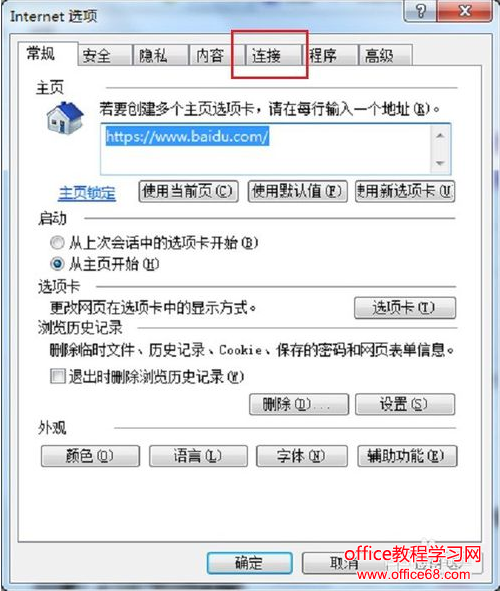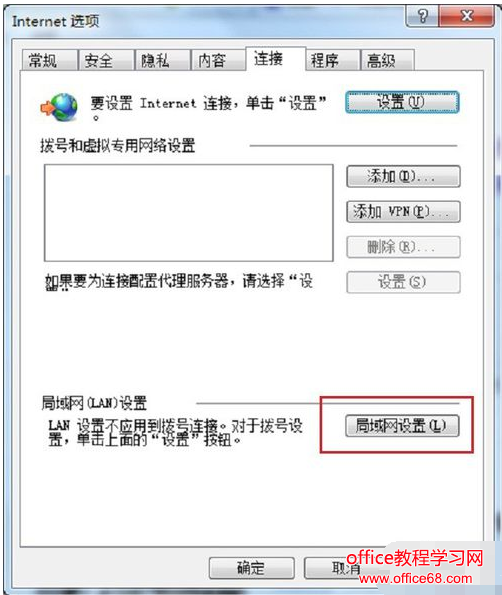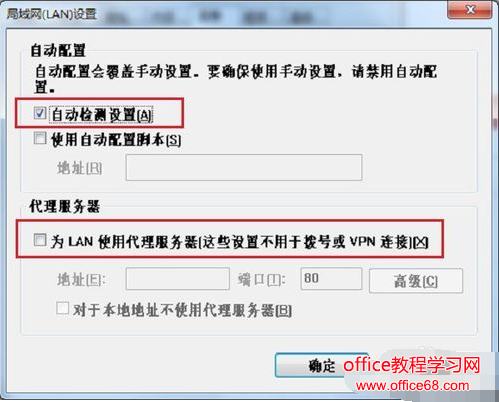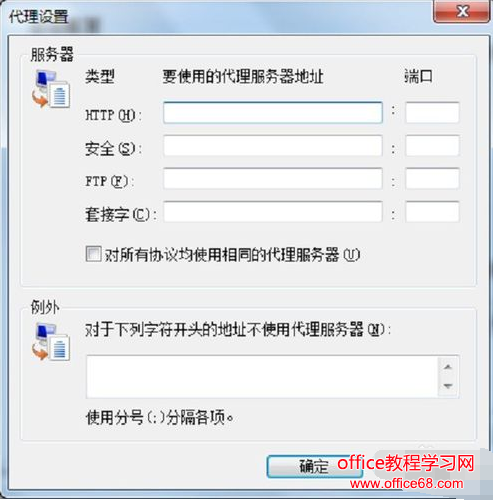|
最近有不少的小伙伴的都在问小编有没有进行隐藏ip地址的方法,小编的回答当然是有啦。所以呢小编今天就利用空闲的是来给小伙伴们说说进行隐藏IP地址的方法。 要如何进行隐藏ip地址呢?相信现在还是有着绝大部分的小伙伴是不知道如何隐藏ip地址的吧,所以小编今天已经在下边给小伙伴们准备好了,隐藏ip地址的详细操作方法,快来看看吧。 1,在我们的电脑打开浏览器,选择“Internet选项”,如下图所示: 2,第一步在我们的电脑打开浏览器,选择“Internet选项”,如下图所示: 3,连接里面,点击“局域网设置”,如下图所示: 4,进去局域网(LAN)设置之后,勾选“自动检测设置”,如下图所示: 5,勾选“为Lan使用代理服务器”,点击高级对代理服务器ip地址和端口号进行设置,设置完成之后,就成功隐藏了自己电脑上的ip地址了,如下图所示: |